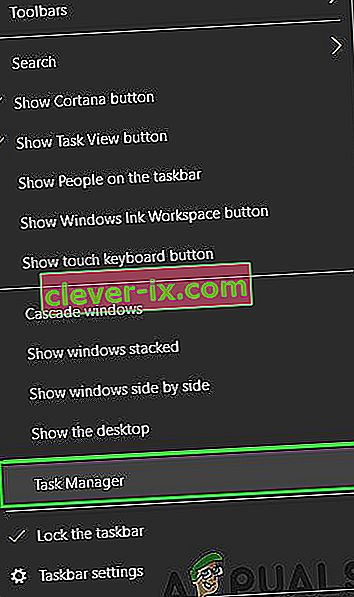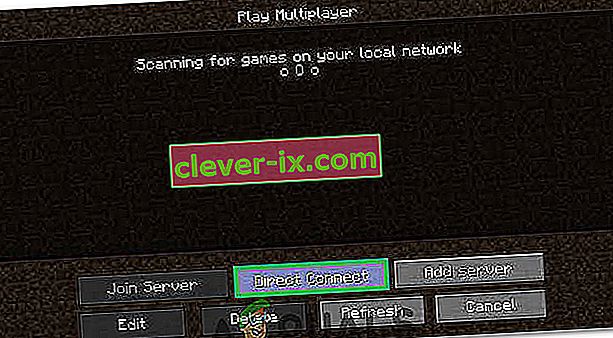So beheben Sie & lsquo; Fehler beim Authentifizieren Ihrer Verbindung & rsquo; Fehler in Minecraft?
Beim Versuch, einem Minecraft-Server beizutreten, wird der Fehler "Authentifizierung Ihrer Verbindung fehlgeschlagen" angezeigt. Die Fehlermeldung verhindert, dass der Player eine Verbindung zum Server herstellen kann. Dies weist normalerweise auf einen Fehler mit dem Minecraft-Server hin.

Dieser spezielle Fehler wird hauptsächlich verursacht, wenn die Minecraft-Server fehlerhaft sind oder Ihre Verbindung nicht stabil ist. Minecraft setzt voraus, dass die Verbindung der Benutzer stabil und konstant ist, damit ein Datenzufluss und -abfluss erfolgreich hergestellt werden kann. Daher verursacht eine fehlerhafte Verbindung entweder auf der Benutzerseite oder auf der Minecraft-Seite diesen Fehler.
1. Schalten Sie den Internet-Router aus und wieder ein
In einigen Fällen wird der Fehler angezeigt, wenn der vom Router aufgebaute Internet-Cache beschädigt ist und der Benutzer keine sichere Verbindung zu den Servern herstellen kann. Dieser Fehler kann auch zu einem Timeout der Verbindung führen. Daher werden wir in diesem Schritt diesen Cache entfernen, indem wir den Internet-Router vollständig aus- und wieder einschalten. Dafür:
- Trennen Sie den Internet-Router von der Steckdose.

- Drücken und halten Sie die Power - Taste auf der Rückseite des Routers für mindestens 15 Sekunden.
- Stecken Sie den Router wieder an und drücken Sie die Power - Taste , um ihn einzuschalten.

- Warten Sie, bis der Internetzugang gewährt wurde, und prüfen Sie , ob das Problem weiterhin besteht.
2. Starten Sie Launcher neu
Manchmal wird das Spiel nicht richtig gestartet, wodurch einige Dateien nicht vollständig geladen werden. Dieses Problem kann auch verhindern, dass das Spiel eine Verbindung zu einer Welt herstellt. Daher werden wir in diesem Schritt den Launcher und das Spiel vollständig neu starten, um dieses Problem zu beheben. Um das zu tun:
- Klicken Sie mit der rechten Maustaste auf die Taskleiste und wählen Sie die Option "Task-Manager" .
Oder drücken Sie "Strg" + "Alt" + "Entf" und wählen Sie die Option "Task-Manager" .
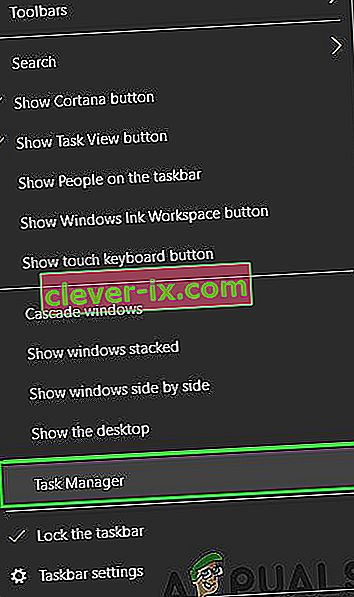
- Scrollen Sie auf der Registerkarte "Prozesse" nach unten und suchen Sie nach etwas mit dem Namen "Minecraft" .
- Sobald Sie gefunden haben, klicken Sie auf den Prozess und wählen Sie die Option "Aufgabe beenden " , um ihn vollständig zu schließen.

- Warten Sie nach dem Schließen einige Zeit und starten Sie den Launcher neu.
- Starten Sie Minecraft, versuchen Sie, eine Verbindung zum Server herzustellen, und überprüfen Sie , ob das Problem weiterhin besteht.
3. Verwenden Sie Direct Connect
In einigen Fällen können wir anstelle der Verbindung über die Serverliste die Direktverbindungsfunktion im Mehrspielermodus verwenden, um eine Verbindung zum Server herzustellen. Da dieses Problem beim „Hypixel“ -Server am häufigsten auftritt, verwenden wir die direkte Verbindung, um darauf zuzugreifen. Dafür:
- Starten Sie den Minecraft-Starter und rufen Sie den Serverlistenbildschirm auf.
- Klicken Sie auf den „Direct Connect“ Option am unteren Rand des Bildschirms.
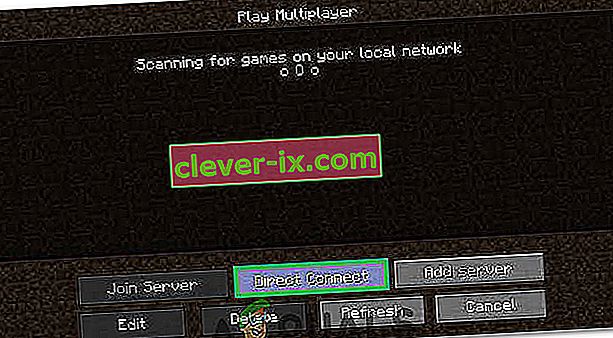
- Geben Sie in der Direktverbindungsfunktion "stecken.hypixel.net" ein und klicken Sie auf "Verbinden".
- Warten Sie, bis die Verbindung hergestellt ist, und überprüfen Sie, ob das Spiel verbunden ist.
- Wenn dies der Fall ist, liegt höchstwahrscheinlich ein Fehler im Minecraft-Starter vor, der Sie daran hindert, eine Verbindung über die Serverliste herzustellen.
- Sie können das Spiel entweder neu installieren oder warten, bis der Fehler behoben ist, und die Direktverbindungsfunktion verwenden, bis dies der Fall ist.
4. Melden Sie sich erneut an
Es ist auch möglich, dass die Verbindung verhindert wird, weil Ihr Login nicht vom Server autorisiert wurde. Daher melden wir uns in diesem Schritt zuerst vom Launcher ab und dann wieder an. Dafür:
- Starten Sie den Minecraft Launcher und klicken Sie oben auf die Option "Benutzername" .
- Wählen Sie die Schaltfläche "Abmelden" und warten Sie, bis der Launcher Sie von Ihrem Konto abmeldet.

- Geben Sie Ihre Anmeldeinformationen ein und melden Sie sich erneut bei Ihrem Konto an.
- Überprüfen Sie , ob das Problem nach dem Herstellen einer Verbindung zum Server weiterhin besteht.